WhatsApp является одним из самых популярных приложений для мгновенного обмена сообщениями во всем мире. Оно позволяет пользователям отправлять текстовые сообщения, фотографии, видео, документы и многое другое. Однако, многим пользователям может быть непонятно, как включить файлы и медиа в WhatsApp. В этой статье мы расскажем вам о различных способах, с помощью которых вы сможете делиться различными файлами и медиа через WhatsApp.
Первым шагом для включения файлов и медиа в WhatsApp является выбор нужного чата или контакта. Далее вы можете нажать на иконку "Прикрепить" или "+" в поле ввода сообщения. Затем вам будет предоставлен выбор различных опций для отправки файлов и медиа.
Одной из опций является отправка фотографий и видео. Для этого нажмите на иконку камеры и выберите фотографию или видео из галереи на вашем устройстве. Затем нажмите на значок отправки и ваше фото или видео будет отправлено выбранному контакту.
Также вы можете отправлять другие типы файлов, такие как документы, аудиозаписи или контакты. Для этого выберите соответствующую опцию в меню "Прикрепить". Выберите необходимый файл и нажмите на значок отправки. Ваш файл будет отправлен вместе с текстовым сообщением, если вы его добавили.
Теперь вы знаете, как включить файлы и медиа в WhatsApp. Это простой и удобный способ делиться различными файлами и медиа с вашими контактами. Не забывайте, что для отправки некоторых типов файлов могут быть ограничения в размере или формате. Убедитесь, что вы выбираете правильный формат файла и следите за ограничениями, установленными WhatsApp.
Как добавить файлы и медиа в WhatsApp

WhatsApp предоставляет возможность отправлять не только текстовые сообщения, но и различные файлы и медиа. Это позволяет делиться с друзьями и близкими фотографиями, видео, аудио и другими файлами. В этой статье мы расскажем, как произвести это действие в WhatsApp.
Отправка фотографий и видео
Чтобы отправить фотографию или видео в WhatsApp, следуйте этим шагам:
- Откройте чат с тем, кому вы хотите отправить фотографию или видео.
- Нажмите на значок в форме скрепки, расположенный внизу экрана.
- Выберите "Фото и видео" из списка опций.
- Выберите нужное вам фото или видео из галереи или сделайте новое с помощью камеры.
- Ставьте подпись для фотографии или видео, если нужно.
- Нажмите на кнопку "Отправить".
Отправка аудио
Если вы хотите отправить аудиофайл, выполните следующие действия:
- Откройте чат с получателем.
- Нажмите на значок в форме скрепки внизу экрана.
- Выберите "Аудио" из доступных вариантов.
- Выберите нужный вам аудиофайл из списка.
- Нажмите на кнопку "Отправить".
Отправка других файлов
WhatsApp также позволяет отправлять различные файлы, к примеру документы или архивы. Для этого следуйте этим шагам:
- Откройте чат с получателем.
- Нажмите на значок в форме скрепки.
- Выберите "Документ" из списка доступных опций.
- Выберите нужный вам файл из файлового менеджера на вашем устройстве.
- Нажмите на кнопку "Отправить".
Теперь вы знаете, как добавить файлы и медиа в WhatsApp. Просто выберите нужную опцию в контекстном меню и следуйте указанным шагам.
Шаги по добавлению файлов и медиа в WhatsApp

WhatsApp предоставляет удобный способ обмена файлами и медиа-контентом, включая фото, видео, аудио и документы. Вот простые шаги, которые нужно выполнить, чтобы добавить файлы и медиа в WhatsApp:
1. Откройте WhatsApp: Найдите и запустите приложение WhatsApp на своем устройстве.
2. Выберите чат или контакт: Выберите собеседника или группу, в которую хотите отправить файл или медиа.
3. Нажмите на значок прикрепления: В правом нижнем углу экрана вы увидите значок прикрепления - это позволит добавить файл или медиа.
4. Выберите тип медиа: Вам будет предложено выбрать тип медиа, которое вы хотите добавить. Вы можете выбрать фото или видео из галереи, сделать новое фото или видео, выбрать аудиозапись или отправить документ.
Примечание: В зависимости от вашего устройства и версии WhatsApp, доступные опции могут немного отличаться.
5. Отправьте выбранный файл или медиа: После выбора файла или медиа, вы можете добавить к нему комментарий или примечание, если нужно, и нажать на кнопку отправки (обычно это значок "галочки" или "стрелки").
6. Дождитесь успешной отправки: WhatsApp покажет вам статус отправки, и получатель сможет просмотреть и скачать файл или медиа, как только он будет доступен.
Теперь вы можете легко добавлять файлы и медиа в WhatsApp и делиться ими с вашими контактами. Учтите, что есть ограничение на размер отправляемого файла, поэтому убедитесь, что ваш файл или медиа соответствуют этому ограничению перед отправкой.
Как отправить файлы через WhatsApp Web
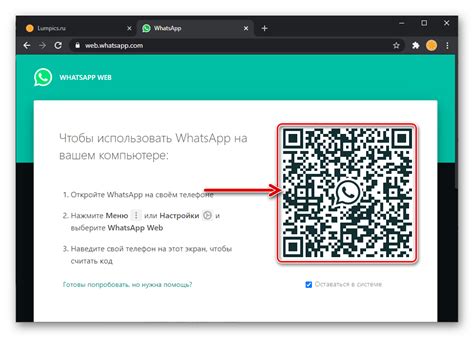
WhatsApp Web предоставляет возможность отправлять файлы с компьютера или ноутбука. Чтобы отправить файл через WhatsApp Web, следуйте этим простым инструкциям:
1. Откройте браузер на вашем компьютере и перейдите на официальный сайт WhatsApp Web.
2. Отсканируйте QR-код на экране, используя WhatsApp на своем смартфоне. Для этого откройте WhatsApp на своем телефоне, выберите в меню пункт "WhatsApp Web" и отсканируйте QR-код с экрана компьютера с помощью камеры вашего телефона.
3. Когда вы успешно подключитесь к WhatsApp Web, вы увидите интерфейс WhatsApp на экране компьютера.
4. Чтобы отправить файл, нажмите на иконку с вложением внизу поля сообщения в правом верхнем углу экрана.
5. Выберите тип файла, который вы хотите отправить: фото, видео, документ и т. д.
6. После выбора файла, найдите его на своем компьютере и нажмите кнопку "Открыть".
7. Файл будет загружен и прикреплен к сообщению в чате.
8. Введите текстовое сообщение (если необходимо) и нажмите кнопку "Отправить" для отправки файла.
Теперь вы знаете, как отправить файлы через WhatsApp Web. Это удобное решение, которое позволяет быстро и легко отправлять файлы с вашего компьютера или ноутбука, не прибегая к использованию мобильного устройства.
Добавление фото и видео в WhatsApp

WhatsApp предоставляет возможность быстро и легко отправлять фотографии и видео своим контактам. Чтобы добавить фото или видео в WhatsApp, следуйте этим простым шагам:
1. Откройте чат с контактом, которому хотите отправить фото или видео.
2. Нажмите на иконку "Прикрепить" (пиктограмма скрепки).
3. Выберите опцию "Фото и видео".
4. Выберите фото или видео из галереи своего телефона.
5. Нажмите на кнопку "Отправить" для отправки выбранного файла.
Вы также можете добавить подпись к фото или видео, нажав на иконку "Добавить подпись" перед отправкой.
Также стоит отметить, что WhatsApp позволяет отправлять фото и видео высокого качества без сжатия, чтобы сохранить оригинальное качество содержимого.
Теперь вы знаете, как быстро добавлять фото и видео в WhatsApp и делиться интересными моментами со своими контактами!
Как добавить аудиозапись в WhatsApp

WhatsApp предлагает удобный и простой способ делиться аудиозаписями с вашими контактами. Вот несколько шагов, которые помогут вам добавить аудиофайл в WhatsApp:
- Откройте WhatsApp: Запустите приложение WhatsApp на вашем мобильном устройстве.
- Выберите чат: Перейдите в тот чат, в котором вы хотите отправить аудиозапись. Это может быть как индивидуальный чат, так и групповой чат.
- Нажмите на иконку прикрепления: В нижнем левом углу экрана вы увидите иконку с булавкой. Нажмите на нее.
- Выберите "Аудио": В появившемся меню выберите опцию "Аудио".
- Выберите аудиозапись: Откроется галерея вашего устройства. Выберите аудиозапись, которую вы хотите отправить из доступных файлов.
- Отправьте аудиозапись: После выбора аудиофайла он будет автоматически прикреплен к сообщению в чате. Нажмите на кнопку "Отправить", чтобы отправить аудиозапись вашему контакту или группе.
Теперь ваша аудиозапись успешно добавлена и отправлена в WhatsApp. Ваш контакт или группа получат уведомление о новой аудиозаписи и смогут ее прослушать прямо в приложении WhatsApp.
Примечание: Вы также можете записать и отправить аудиозапись непосредственно из приложения WhatsApp, используя функцию голосового сообщения.
Возможности отправки документов и контактов через WhatsApp

WhatsApp предоставляет удобные возможности для отправки как документов, так и контактов. Это позволяет пользователям обмениваться файлами и делиться контактной информацией с легкостью и удобством.
Отправка документов через WhatsApp позволяет пользователям обмениваться файлами различных форматов, включая текстовые, PDF, аудио и видео файлы. Для этого необходимо открыть чат с нужным контактом или группой, затем нажать на значок прикрепления (иконку скрепки) и выбрать опцию "Документы". Вам будет предложено выбрать нужный документ на вашем устройстве. После выбора файла он будет загружен и готов к отправке.
Отправка контактов через WhatsApp позволяет пользователям легко делиться информацией о контактах с другими людьми. Чтобы отправить контакт, откройте чат с контактом или группой, затем нажмите на иконку прикрепления и выберите опцию "Контакты". Вам будет предложено выбрать контакт из своих контактов, после чего он будет загружен и готов к отправке. Получатели могут сохранить этот контакт в своей книге контактов одним кликом.
Таким образом, возможности отправки документов и контактов через WhatsApp делают обмен информацией еще более удобным и эффективным. Это полезные функции, которые помогают пользователям быстро и просто обмениваться файлами и контактами без необходимости использовать другие способы коммуникации или приложения.



